要让倒影更逼真,关键在于细节处理。首先复制图层并垂直翻转,调整位置至水面下方;接着添加蒙版并用渐变工具模拟反射效果;使用波纹滤镜增强真实感,再进行高斯模糊和透明度调整;根据水面颜色修正倒影色彩,并通过涂抹工具模拟波浪边缘。此外,压暗亮度、降低对比度、增加杂物细节等操作也必不可少。常见错误包括倒影过亮、过清或波纹参数过大。除ps外,gimp、photoshop elements等软件也可实现类似效果。对于动态图片,则需在after effects中跟踪物体运动并同步调整倒影轨迹。

倒影效果,PS里实现起来并不难,但要做到逼真,细节很重要。不仅仅是简单复制粘贴翻转,需要考虑光线、水面的波动、以及水体的透明度等等因素。

解决方案

准备素材: 首先你需要一张有水面的照片,或者你想添加倒影的物体素材。
复制图层: 在PS中打开图片,复制包含你想倒影的物体的图层。
垂直翻转: 选中复制的图层,执行“编辑”->“变换”->“垂直翻转”。
调整位置: 将翻转后的图层移动到水面下方,调整位置,使其看起来像是物体的倒影。
添加蒙版: 为倒影图层添加图层蒙版。
渐变效果: 在蒙版上使用黑白渐变工具,从倒影的底部向上拉出一个渐变。这样做可以模拟水面的反射效果,使倒影底部逐渐消失。
波纹效果: 这是关键一步。使用“滤镜”->“扭曲”->“波纹”,调整波纹的大小和强度。数值不宜过大,否则会显得不自然。可以多尝试几次,找到最合适的参数。
模糊处理: 为了模拟水面的模糊效果,可以对倒影图层进行高斯模糊。“滤镜”->“模糊”->“高斯模糊”,半径数值根据实际情况调整,一般1-3像素即可。
调整透明度: 降低倒影图层的透明度,使其看起来更自然。通常30%-60%的透明度比较合适。
颜色调整: 根据水面的颜色,可以对倒影图层进行颜色调整。例如,如果水面偏蓝,可以稍微增加倒影图层的蓝色。
细节处理: 如果水面有波浪,可以使用涂抹工具,在倒影的边缘进行涂抹,模拟波浪的扭曲效果。
如何让倒影更具真实感?
除了上述基本步骤,一些细节处理可以显著提升倒影的真实感。例如,观察真实水面倒影,你会发现倒影的颜色通常比原物体略暗,且对比度较低。可以在倒影图层上使用“曲线”或“色阶”调整,压暗倒影的亮度,降低对比度。另外,如果水面有杂物或水草,也可以在倒影中添加相应的元素,增加细节。
PS倒影制作中常见的错误有哪些?
最常见的错误就是倒影过于清晰、颜色过于鲜艳。真实水面的倒影受到水波、光线等因素的影响,通常是模糊且颜色较暗淡的。因此,在制作倒影时,一定要注意模糊处理和颜色调整。另外,波纹效果的参数设置也很重要,过大的波纹会显得不自然。还有就是忽略了水面的颜色,倒影的颜色应该与水面颜色相协调。

除了PS,还有其他软件可以制作水面倒影吗?
当然有。像Photoshop Elements、GIMP(免费开源)等图像处理软件都具备类似的功能,可以实现水面倒影效果。甚至一些手机APP也提供了简单的倒影滤镜。但要做出精细的倒影效果,还是建议使用专业的图像处理软件,例如PS。毕竟,细节决定成败。
如何在动态图片中添加水面倒影?
在动态图片(例如GIF)中添加水面倒影,需要使用专业的视频编辑软件,例如Adobe After Effects。基本原理与PS类似,也是复制图层、翻转、调整位置、添加蒙版、波纹效果等。但由于是动态图片,还需要对倒影的运动轨迹进行跟踪和调整,使其与原物体的运动保持一致。这需要一定的视频编辑基础。
以上就是PS怎么制作水波倒影 水面倒影的逼真制作的详细内容,更多请关注资源网其它相关文章!






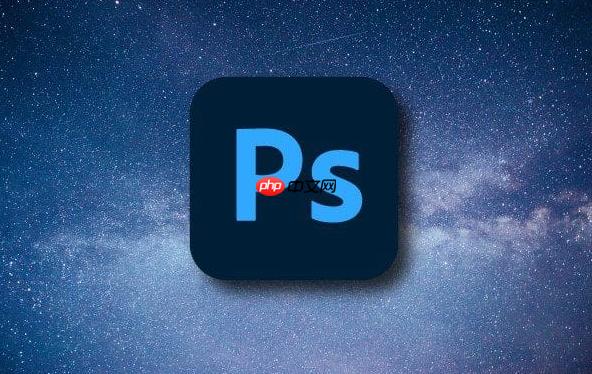
发表评论:
◎欢迎参与讨论,请在这里发表您的看法、交流您的观点。